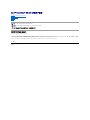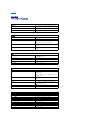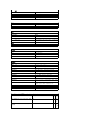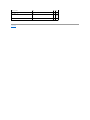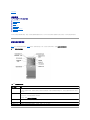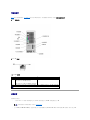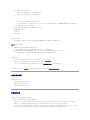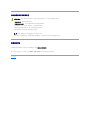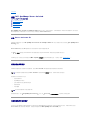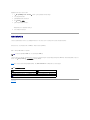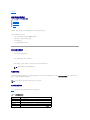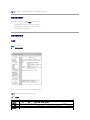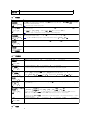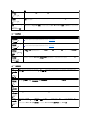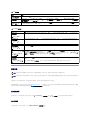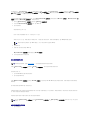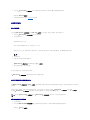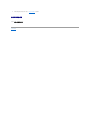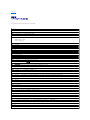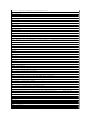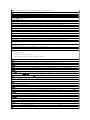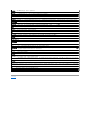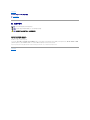Dell™ PowerEdge™ SC1420 系统用户指南
系统概览
使用 Dell OpenManage Server Assistant
使用系统设置程序
技术规格
词汇表
本说明文件中的信息如有更改,恕不另行通知。
© 2004DellInc.。版权所有,翻印必究。
未经 Dell Inc. 书面许可,严禁以任何形式进行复制。
本文中使用的商标:Dell、DELL 徽标、PowerEdge 和 Dell OpenManage 是 Dell Inc. 的商标;Intel 是 Intel Corporation 的注册商标,Xeon 是 Intel Corporation 的商标;Microsoft、Windows 和 MS-DOS
是 Microsoft Corporation 的注册商标;Red Hat 是 Red Hat, Inc. 的注册商标;UNIX 是 The Open Group 在美国和其它国家或地区的注册商标。
本说明文件中述及的其它商标和产品名称是指拥有相应商标和产品名称的公司或其制造的产品。Dell Inc. 对其它公司的商标和产品名称不拥有任何所有权。
型号 WHL
初版:2004 年 2 月
注:注表示可以帮助您更好地使用计
算机的重要信息。
注意:注意表示可能会损坏硬件或导致数据丢失,并告诉您如何避免此类问题
。
警告:警告表示可能会导致财产损失、人身伤害甚至死亡。

返回目录页面
技术规格
Dell™ PowerEdge™ SC1420 系统用户指南
处理器
处理器类型
最多两个 Intel® Xeon™ 处理器,最低时钟速率至少为 2.8
GHz
内部高速缓存
至少 1 MB
前端总线速率
800 MHz
扩充总线
总线类型
PCI Express、PCI-X、PCI
扩充槽
PCI Express
PCI Express x8 链路,3.3 V,12 V(插槽 1)
PCI Express x4 链路,3.3 V,12 V(插槽 3)
PCI-X
三个 3.3 V、半长、64 位、100 MHz 的 PCI-X 扩充槽(插槽
4、5 和 6)
PCI
一个 5 V、半长、32 位、33 MHz 的 PCI 扩充槽(插槽 2),
用于视频卡
内存
体系结构
72 位、ECC、PC-3200、带寄存器的 DDR II SDRAM、DIMM,相
当于 400 MHz 运行速率
内存模块插槽
六个 240 针
内存模块容量
256 MB、512 MB、1 GB 或 2 GB
最小 RAM
256 MB(一个 256 MB 模块)
最大 RAM
12 GB(三对 2 GB 模块)
驱动器
硬盘驱动器
SATA
最多两个非热插拔的 1 英寸内部 SATA 硬盘驱动器(带有集成
的 SATA 控制器)
最多四个非热插拔的 1 英寸内部 SATA 硬盘驱动器(带有
SATA RAID 控制器卡)
SCSI
最多四个非热插拔的 1 英寸内部 SCSI 驱动器,带有 SCSI 控
制器卡
软盘驱动器
一个可选的 3.5 英寸 1.44 MB 软盘驱动器
CD 驱动器
一个 IDE CD、DVD、CD-RW/DVD 组合或 DVD-RW 驱动器
注:DVD 设备仅用于数据。
磁带驱动器
一个可选的 5.25 英寸 SCSI 磁带设备,或一个 Travan TR40
IDE 磁带设备
连接器
外部可抽换
背面
NIC
RJ-45 连接器(用于集成的 1 吉位 NIC)
并行
25 针连接器
PS/2 型键盘
6 针小型 DIN 连接器
PS/2 兼容鼠标
6 针小型 DIN 连接器
串行
两个 9 针、DTE、16550 兼容连接器
USB
两个 4 针、2.0 版连接器
视频
15 针 VGA 连接器

正面
USB
两个 4 针连接器
内部可抽换
IDE 通道
两个 40 针连接器
SATA 通道
两个 7 针连接器
视频
视频类型
ATI Rage XL PCI 视频控制器;VGA 连接器
视频内存
8 MB
电源
交流电源设备
功率
460 W
电压
115–230 VAC,60/50 Hz,7.0–3.5 A
散热
最大 2415 BTU/小时
最大涌入电流
在典型的线路条件下和整个系统运行范围内,在 10 ms 或更短
时间内的涌入电流可达 25 A
电池
系统电池
CR 2032 3.0 V 锂离子币形电池
物理规格
高度
49.1 cm (19.33 in)
宽度
22.2 cm (8.74 in)
厚度
48.8 cm (19.21 in)
重量(最大配置)
19 kg (41.9 lb.)
环境参数
温度
运行时
10°至 35°C(50°至 95°F)
存放时
–40°至 65°C(–40°至 149°F)
相对湿度
运行时
8% 至 85%(非冷凝),最大湿度变化为每小时 10%
存放时
5% 至 95%(非冷凝)
最大振动
运行时
在 3 至 200 Hz、0.25 G 时,可持续 15 min
存放时
在 3 至 200 Hz、0.5 G 时,可持续 15 min
最大撞击
运行时
z 轴正方向上可承受一个 41 G 的撞击脉冲(系统每一面承受
一个脉冲),最多可持续 2 ms
存放时
x、y 和 z 轴正负方向上可承受连续六个 71 G 的撞击脉冲
(系统每一面承受一个脉冲),最多可持续 2 ms
海拔高度
运行时
–16 至 3048 m(–50 至 10,000 ft.)
存放时
–16 至 10,600 m(–50 至 35,000 ft.)
针对安静办公区域使用的 III-C 类设备的噪音规范 — 落地式设备
空闲模式
工作
模式
单位
和参考
值
依照 ISO9296 标准的 A 加权声功率标称级别 (LwAd)
5.5
6.0
B-A,
参考
值:1
pW
依照 ISO7779 标准的操作人员 A 加权声压级别
(LpAm-Op)
44.0
49.5
dBA,
参考
值:
20
Pa

返回目录页面
系统概览
Dell™ PowerEdge™ SC1420 系统用户指南
前面板部件和指示灯
背面板部件
系统配置
支持的操作系统
电源保护设备
您可能需要的其它说明文件
获得技术帮助
本节介绍了系统的主要硬件和软件配置,并提供了有关系统前面板和背面板指示灯的信息。还介绍了有关在安装系统时可能需要的其它说明文件的信息,以及如何获得技术帮助的信息。
前面板部件和指示灯
图 1-1 显示了系统的前面板部件和指示灯。表 1-1 对其中的一些部件和指示灯进行了说明。有关指示灯代码的详细信息,请参阅《安装与故障排除指南》。
图 1-1. 前面板部件和指示灯
表 1-1. 前面板按钮和指示灯
按钮/指示灯
说明
电源按钮
关闭和打开系统电源。
如果您使用电源按钮关闭系统,系统将在电源关闭之前执行顺序关闭系统操作。如果按下电源按钮持续时间超过 4 秒,则不管当前操作系统的状态如何,系统电
源均将关闭。
电源指示灯
不亮表示系统处于关闭状态。呈绿色稳定亮起表示系统处于正常运行状态。呈琥珀色闪烁表示系统正在加电。呈琥珀色稳定亮起表示电源设备完好。
要退出节能状态,只需按电源按钮或者单击或移动鼠标。
有关详情,请参阅《安装与故障排除指南》。
硬盘驱动器活动指示
灯
呈绿色闪烁表示系统正从连接至硬盘驱动器控制器的内部硬盘驱动器读取数据,或正向其写入数据。
软盘驱动器指示灯
呈绿色亮起表示磁盘驱动器处于活动状态。
诊断指示灯 (4)
对系统进行诊断和故障排除时起帮助作用。有关详情,请参阅《安装与故障排除指南》。

背面板部件
图 1-2 显示了系统的背面板部件。图 1-3 和表 1-2 提供了有关 NIC 指示灯的信息。有关背面板指示灯的详细信息,请参阅《安装与故障排除指南》。
图 1-2. 背面板部件
图 1-3. NIC 指示灯
表 1-2. NIC 指示灯
系统配置
您的系统具有以下配置:
l 一个或两个 Intel® Xeon™ 处理器,最低时钟速率至少为 2.8 GHz,前端总线速率至少为 800 MHz,内部高速缓存至少为 1 MB
l 至少 256 MB 的 400 MHz DDR II SDRAM 内存,通过在系统板上的六个内存模块插槽中安装 256 MB、512 MB、1 GB 或 2 GB 带寄存器的 ECC 内存模块,最大可升级至 12 GB
指示灯
正常运行
故障状态
链路
呈绿色亮起表示存在 10 Mbps 的网络连接。
呈橙色亮起表示存在 100 Mbps 的网络连接。
呈黄色亮起表示存在 1 Gbps(或 1000 Mbps)的网络连接。
指示灯不亮表示 NIC 未检测到与网络的物理连接。
活动
闪烁或呈黄色稳定亮起表示 NIC 正在发送或接收网络数据。
不亮,且链路指示灯同时也不亮,表示 NIC 未连接至网络。
注:如果在系统设置程序中禁用了 NIC,则不管是否存在活动的网络连接,链路和活动指示灯都 “不亮”。
注:使用系统设置程序可以查看处理器信息。请参阅“使用系统设置程序”
。

l 支持以下内部硬盘驱动器(非热插拔)配置:
¡ 最多两个内部 1 英寸 SATA 硬盘驱动器(带有集成的 SATA 控制器)
¡ 最多四个内部 1 英寸 SATA 硬盘驱动器(带有 SATA 控制器卡)
或
¡ 最多四个内部 1 英寸 SCSI 硬盘驱动器(带有 SCSI 控制器卡)
l 一个 3.5 英寸外围设备驱动器托架,用于可选的软盘驱动器;两个 5.25 英寸托架,用于以下支持的驱动器:CD、DVD、组合 CD-RW/DVD、DVD-RW(仅用于数据)或磁带备份设备
l 一个可选的 SCSI 控制器卡,最多支持四个 SCSI 驱动器
l 使用可选的 SATA 或 SCSI RAID 控制器卡支持硬件 RAID 级别 0、1、5 和 10
l 支持软件 RAID 级别 0 和 1
l 支持 USB 2.0
l 机箱防盗警报
系统板包含以下内置配置:
l 双通道 IDE 控制器,最多支持两个支持的设备(包括 IDE CD、DVD、CD-RW/DVD 组合驱动器或 DVD-RW,以及 IDE 磁带备份设备)
l SATA 控制器,最多支持两个通过缆线连接的 SATA 硬盘驱动器
l 三个 64 位、100 MHz PCI-X 扩充槽,两个 2.5 GHz PCI Express 扩充槽和一个 32 位、33 MHz PCI 扩充槽
l ATI RAGE XL PCI 视频卡,具有 8 MB 的 SDRAM 视频内存(不可升级),最大分辨率为 1600 x 1280 像素,颜色数为 16.7 兆色(逐行扫描)
l 一个集成的吉位以太网 NIC,可支持 1000 Mbps、100 Mbps 或 10 Mbps 数据速率,支持 PXE 和通过 LAN 唤醒功能
您的系统附带以下软件:
l 系统设置程序,用于快速查看和更改系统配置信息。有关此程序的详细信息,请参阅“使用系统设置程序”。
l 增强的安全保护功能,包括系统密码和设置密码,可通过系统设置程序进行设置。
l 诊断程序,用于评估系统的组件和设备。有关使用系统诊断程序的信息,请参阅《安装与故障排除指南》中的“运行系统诊断程序”。
有关特定配置的详细信息,请参阅“技术规格”。要获得提供系统配置详细信息的说明文件列表,请参阅“您可能需要的其它说明文件”。
支持的操作系统
您的系统支持以下操作系统:
l Microsoft® Windows® Server 2003 标准版
l Windows Small Business Server 2003
l Red Hat® Enterprise Linux ES(第 3 版)
电源保护设备
有些设备可以保护您的系统免受电涌和断电等故障的影响。
l PDU — 使用断路器可以确保交流电负载不会超过 PDU 的额定值。
l 电涌保护器 — 可以防止电压峰信号(例如雷暴时产生的电压峰信号)通过电源插座进入系统。电涌保护器不能在电压过低(电压低于正常交流电压 20% 以上)时提供保护。
l 线路调节器 — 可使系统的交流电源电压保持在相对稳定的水平,因而可以在电压过低时提供保护。但是,在完全没有电时,该设备无法起到保护作用。
l UPS — 在没有交流电源时使用电池电源为系统供电。系统接通交流电源时将为电池充电,因此,交流电源断电后,电池可在有限的时间(5 分钟到大约 1 小时不等)内为系统供
电。只能提供 5 分钟电池电源的 UPS 使您可以保存文件并关闭系统。所有通用电源设备均应配备电涌保护器和 PDU,并确保 UPS 经过 UL 安全认证。
注:DVD 设备仅用于数
据。

您可能需要的其它说明文件
l 《使用入门指南》,概要介绍了系统的初始设置。
l 《安装与故障排除指南》,介绍了如何排除系统故障以及如何安装或更换系统组件。
l 操作系统说明文件,介绍了如何安装(如果有必要)、配置和使用操作系统软件。
l 单独购买的任何组件所附带的说明文件,提供了有关配置和安装这些选件的信息。
l 系统有时附带更新,用于说明对系统、软件和/或说明文件的更改。
l 系统可能附带了版本注释或自述文件,以提供系统或说明文件的最新更新,或者为有经验的用户或技术人员提供高级技术参考资料。
获得技术帮助
如果您对本指南中的步骤有疑问,或系统运行无法达到预期效果,请参阅《安装与故障排除指南》。
Dell 可以提供企业培训与认证;有关详情,请访问 www.dell.com/training。并非在所有国家和地区均可提供此服务。
返回目录页面
《系统信息指南》,提供了重要的安全信息和管制信息。保修信息可能包括在该说明文件中,也可能作为单独的说
明文件提供。
注:请始终先阅读这些更新,因为更新通常替代了其它说
明文件中的信息。

返回目录页面
使用 Dell OpenManage Server Assistant
Dell™ PowerEdge™ SC1420 系统用户指南
启动 Server Assistant CD
使用服务器安装程序
更新驱动程序和公用程序
使用公用程序分区
Dell OpenManage Server Assistant for PowerEdge SC Products CD 包含公用程序、诊断程序和驱动程序,可以帮助您配置系统。如果系统中未预安装操作系统,您可以使用此
CD 开始安装操作系统。系统硬盘驱动器上可引导公用程序分区包含的某些功能与 Server Assistant CD 相同。
启动 Server Assistant CD
要配置系统并安装操作系统,请放入 Dell OpenManage Server Assistant for PowerEdge SC Products CD,然后打开或重新引导系统。系统将显示“Dell OpenManage Server
Assistant”主屏幕。
Server Assistant CD 使用标准 Web 浏览器界面。您可以使用鼠标单击各个图标和文本链接来浏览 CD。
单击“Exit”(退出)图标将退出 Server Assistant。如果在服务器安装程序中退出 Server Assistant,系统将重新引导至标准操作系统引导分区。
如果 CD 未进行引导,请验证是否已在系统设置程序的“Boot Sequence”(引导顺序)选项中将 CD 驱动器指定为第一个引导设备(请参阅“使用系统设置程序”)。
使用服务器安装程序
如果系统未预安装操作系统,或者您要在以后安装操作系统,请使用 Server Assistant CD 中的服务器安装程序配置您的系统并安装操作系统。
服务器安装程序可以指导您完成以下任务:
l 设置系统日期和时间
l 配置 RAID 控制器(如果有)
l 选择并安装操作系统;指定操作系统的特定信息
l 配置硬盘驱动器
l 查看安装摘要
要启动服务器安装程序,请在“Dell OpenManage Server Assistant”主屏幕上单击“Server Setup”(服务器安装程序)。并按照屏幕上的说明进行操作。
更新驱动程序和公用程序
您可以在任何已安装 Microsoft® Internet Explorer 4.0(或更高版本)或 Netscape Navigator 6.0(或更高版本)的系统上更新驱动程序和公用程序。如果您将 CD 放入使用基于
Microsoft Windows® 操作系统的系统的 CD 驱动器中,系统将自动启动浏览器并显示“Dell OpenManage Server Assistant”主屏幕。
注:仅在您的系统未预安装操作系统时使用 Server Assistant CD。请找到操作系统的安装说明说明文件,并按照其中的说明完成安装过
程。
注:您必须有可用的操作系统介质才能安装操作系统
。

要更新驱动程序和公用程序,请执行以下步骤:
1. 在“Dell OpenManage Server Assistant”主屏幕中,选择用于更新驱动程序和公用程序的选项。
2. 从下拉框中选择系统型号编号。
3. 选择要更新的驱动程序或公用程序的类型。
4. 单击“Continue”(继续)。
5. 选择每个要更新的驱动程序或公用程序。
系统将提示您运行程序,或者提供保存文件的位置。
6. 运行程序或指定保存文件的位置。
使用公用程序分区
公用程序分区是硬盘驱动器上的可引导分区,包含系统配置和诊断公用程序。启动公用程序分区时,该分区将进行引导并为分区的公用程序提供可执行环境。
要启动公用程序分区,请打开或重新引导系统。在 POST 期间,系统显示以下信息后按 <F10> 键:
<F10> = Utility Mode(<F10> = 公用程序模式)
公用程序分区提供了基于文本的界面,通过该界面可以运行分区的公用程序。要选择某个菜单选项,请使用箭头键高亮度显示该选项并按 <Enter> 键,或者键入菜单选项的编号。要退出公用
程序分区,请在“Utility Partition”(公用程序分区)主菜单中按 <Esc> 键。
表 2-1 提供了公用程序分区菜单中所显示选项的样例列表和说明。即使 Server Assistant CD 不在 CD 驱动器中,也可以使用这些选项。
表 2-1. 公用程序分区主菜单选项
返回目录页面
注:公用程序分区仅提供有限的 MS-DOS® 功能,并且无法用作通用的 MS-DOS 分区
。
选项
说明
“Run System Diagnostics”(运行系统诊断程序)
运行系统硬件诊断程序
“Run RAID configuration utility”(运行 RAID 配置公用程序)
为集成或卡式 RAID 控制器运行 RAID 配置公用程序
注:所显示的选项可能会随系统配置的不同而有所差异,并且可能不包括此处列出的选项。

返回目录页面
使用系统设置程序
Dell™ PowerEdge™ SC1420 系统用户指南
进入系统设置程序
退出系统设置程序
系统设置程序选项
密码功能
安装系统后,请运行系统设置程序以了解系统的配置和可选设置。请记录这些信息以备将来参考。
您可以使用系统设置程序进行以下操作:
l 在添加、更改或卸下硬件之后更改存储在 NVRAM 中的系统配置
l 设置或更改用户可选择的选项(例如时间或日期)
l 启用或禁用集成设备
l 更正安装的硬件和配置设置之间的差异
进入系统设置程序
1. 打开或重新启动系统。
2. 系统显示以下信息时立即按 <F2> 键:
<F2> = System Setup(<F2> = 系统设置程序)
如果按 <F2> 键之前已开始载入操作系统,请让系统完成引导过程,然后重新启动系统并再试一次。
响应错误信息
您可以通过响应某些错误信息进入系统设置程序。如果引导系统时出现错误信息,请记录该信息。在进入系统设置程序之前,请参阅《安装与故障排除指南》中的“系统哔声代码”和“系
统信息”,以获得对该信息的解释和更正错误的建议。
使用系统设置程序
表 3-1 中列出的按键可用于查看或更改系统设置程序屏幕上的信息和退出该程序。
表 3-1. 系 统设置程序导航键
注:要确保顺序关闭系统,请参阅操作系统附带的说
明文件。
注:安装内存升级件之后首次启动系统时,系统将发送一条信息,这
是正常的。
按键
操作
上箭头键和下箭头键
移至上一字段或下一字段
左箭头键和右箭头键
在字段中向左或向右移动
<+> 键和 <-> 键
打开和关闭子菜单
<Enter> 键
使您可以查看选项的详情或修改选项,还可以确认您的设置更改并将光标移回选项菜单
<Esc> 键
将光标移回选项菜单而不修改选项,或者打开系统设置程序的“EXIT”(退出)屏幕

退出系统设置程序
按 <Esc> 键退出系统设置程序之后,“Exit”(退出)屏幕将显示以下选项:
l “Save Changes and Exit Setup”(保存更改并退出系统设置程序)
l “Discard Changes and Exit Setup”(放弃更改并退出系统设置程序)
l “Return to Setup”(返回系统设置程序)
系统设置程序选项
主屏幕
图 3-1 显示了主屏幕的示例。
图 3-1. 系 统设置程序主屏幕
表 3-2 至表 3-9 列出了显示在系统设置程序主屏幕上的每组信息字段的选项及说明。
表 3-2. 系 统选项
注:对于大多数选项,您所作的任何更改都将被记录下来,但要等到重新启动系统后才能生效。
注:系统设置程序的默认设置在各自选项
的下面列出(如果有)。
选项
说明
“System Info”
(系统信息)
显示系统名称、BIOS 版本号、BIOS 日期、资产标签、服务标签和物主标签。
“CPU Info”
(CPU信息)
显示系统中安装的每个 CPU 的以下信息:CPU 总线速率、处理器 ID 号、处理器时钟速率、处理器高速缓 存大小以及 CPU 是否支持超线 程 。
“Memory Info”
(内存信息)
显示了已安装内存的容量、内存速率、内 存通道模式以及对内存技术的说明。

表 3-3. 驱动器 选项
表 3-4. 传统选择选项
表 3-5. 性能选项
“Date/Time”
(日期/时间)
重设系统的内部日历和时钟。
选项
说明
“Diskette Drive”
(软盘驱动器)
(默认设置为“Internal”
[内部])
启用和禁用软盘驱动器并为内部软盘驱动器设置读权限。“Off” ( 关 ) 用于禁用所有软盘驱动器。“ Internal”(内部)用于启用内部软盘驱动
器。“USB” 用于禁用内部软盘驱动器并启用 USB 驱动器(如果已启用 USB 控制器并已连接 USB 驱动器)。“ Read Only” (只读 ) 用于启用内部驱
动器控制器并授予内部软盘驱动器只读权限。
注:软盘驱动器为可选的,您的系统可能不包含此部件。
“Drive”(驱动器)
(0 至 5)
(默认设置为“On”
[开])
启用或禁用 ATA 或 SATA 设备(例如硬盘驱动器、CD-ROM 或 DVD-ROM)。“Off” ( 关 ) 用于禁用接口,从而无法使用设备。“ On” ( 开 ) 用于启用
接口,从而可以使用设备。
显示了控制器类型(“ ATA”或“SATA”)、驱动器使用的端口号、驱动器 ID 号以及驱动器是否由 BIOS 控制。
注:驱动器 0 和 驱动器 1 为 SATA 驱动器专用,驱动器 2 至驱动器 5 为 ATA 或 IDE 驱动器专用。
“Drive Controller”
(驱动器控制器)
(默认设置为“RAID On”
[RAID 开])
确定集成 SATA 控制器的运行模式。“RAID Off”(RAID 关)用于禁用 RAID 支持。“RAID On”(RAID 开)用于在每次系统重新启动时启用
RAID,并锁定驱动器 0 和驱动器 1 的设置。
注意:使用 SCSI 或 SATA RAID 添加式控制器卡时,请将集成 SATA 控制器的运行模式设置为“ RAID Off”(RAID 关)。
“Error Reporting”
(错误报告)
(默认设置为“Off”
[关])
确定是否在系统启动期间报告内部驱动器的硬盘驱动器错误。“Off” ( 关 ) 将不报告错误。“ On” ( 开 ) 将报告错误。
“Boot Sequence”
(引导顺序)
(默认设置为“Diskette
drive”[软盘驱动器 ])
确定在系统启动期间系统搜索引导设备的顺序。可用选项包括软盘驱动器、CD 驱动器、硬盘驱动器和网络。
选项
说明
“Mouse Port”
(鼠标端口)
(默认设置为“On”
[开])
启用或禁用集成 PS/2 兼容鼠标控制器。“Off” ( 关 ) 用于禁用此控制器。“ On” ( 开 ) 用于启用此控制器。
“NIC Controller”
(NIC 控制器)
(默认设置为“On”
[开])
启用或禁用集成 NIC 控制器。“Off” ( 关 ) 用于禁用此控制器。“ On” ( 开 ) 用于启用此控制器。
仅当您要引导至其它系统上的操作系统时才需要 PXE;要引导至此系统中硬盘驱动器上的操作系统时则不需要 PXE。
“LPT Port Mode”
(LPT 端口模式)
(默认设置为“PS/2”)
确定内部并行端口的运行模式。“Off” ( 关 ) 用于禁用此端口。“ AT” 用于将端口配置为与 IBM AT 兼容。“ PS/2”用于将端口配置为与 IBM
PS/2 兼容。“EPP” 用于将端口配置为使用 EPP 双向协议。“ ECP”用于将端口配置为使用 ECP 双向协议。
如果将“LPT Port Mode”(LPT 端口模式)设置为“ ECP”,则选项菜单中将显示“LPT Port DMA”(LPT 端口 DMA)选项。
“LPT Port Address”(LPT
端口地址)
(默认设置为“378” )
确定内置并行端口使用的地址。
“LPT Port DMA”
(LPT 端口 DMA)
(默认设置为“Off”
[关])
确定在并行端口处于“ECP” 模式时,该端口使用的 DMA 通道。“ Off”(关)用于禁用 DMA 通道。“DMA 1”用于选择 DMA 1 通道。“DMA 3”
用于选择 DMA 3 通道。
“Serial Port 1”(串行
端口 1)或“ Serial Port 2”
(串行端口 2)
(默认设置为“Auto”
[自动])
“Serial Port 1”(串行端口 1)选项包括“COM1” 、“ COM3”、“Auto”(自动)和“Off” ( 关 ) 。
“Serial Port 2”(串行端口 2)选项包括“COM2” 、“ COM4”、“Auto”(自动)和“Off” ( 关 ) 。
串行端口 1 或 2 设置为“Auto”(自动)时,集成端口将自动映射至下一个可用端口。串行端口 1 将首先尝试使用 COM1,然后尝试使用
COM3。串行端口 2 将首先尝试使用 COM2,然后尝试使用 COM4。如果两个地址均被某个特定端口占用,则此端口将被禁用。
如果您将串行端口设置为“Auto”(自动),并且您添加的扩充卡包含配置为相同指定值的端口,系统会自动将集成端口重新映射至下一个
共享相同
IRQ 设置的可用端口指定值。
“USB”
(默认设置为“On”
[开])
启用或禁用内部 USB 控制器。“Off” ( 关 ) 用于禁用此控制器。“ On” ( 开 ) 用于启用此控制器。“ No Boot”(无引导)用于启用此控制
器,但是将无法从 USB 设备引导系统。

表 3-6. 安全保护选项
表 3-7. 电 源管理选项
选项
说明
“CPU Count”
(CPU计 数 )
(默认设置为“On”
[开])
启用或禁用次 CPU。“Off” ( 关 ) 用于禁用次 CPU。“ On” ( 开 ) 用于启用次 CPU。
“HyperThreading”
(超线程)
(默认设置为“On”
[开])
确定每个物理 CPU 显示为一个还是两个逻辑 CPU。安装较多的逻辑 CPU 可以改进某些应用程序的性能。“On”(开)用于启用超线程。“Off”
(关)用于禁用超线程。
“IDE Performance”(IDE
性能)
(默认设置为
“Performance”[性能])
使您可以基于个人喜好来优化 IDE 驱动器性能和噪音级别。“Bypass”(忽略)用于较早的驱动器。“ Quiet”(安静)将降低驱动器性能,但是
会减小驱动器噪音。“Suggested”(建议)用于将性能调整至制造商首选模式。“Performance”(性能)将提高驱动器性能,但是会增大驱动器
噪音。
选项
说明
“Admin Password”
(管理员 密 码 )
(默认设置为“Not
Set” [未 设 置 ])
显示系统设置程序的密码安全保护功能的当前状态,并使您可以确认和设定新的管理员密码。
注:有关设定设置密码以及使用或更改现有设置密码的说明,请参阅 “使用管理员密码”。
“System Password”
(系统密码)
(默认设置为“Not
Set” [未 设 置 ])
显示系统密码安全保护功能的当前状态,并使您可以确认和设定新的系统密码。
注:有关设定系统密码以及使用或更改现有系统密码的说明,请参阅 “使用系统密码”。
“Password Status”
(密码状态)
(默认设置为“Unlocked”
[已解除
锁定])
确定系统密码和设置密码之间的相互作用。“Locked”(已锁定)使具有有效设置密码的用户无法修改系统密码。“Unlocked”(已解除锁定)使
具有有效设置密码的用户能够修改系统密码。
“Chassis Intrusion”
(机箱防盗)
(默认设置为“On-
Silent”[无提示])
启用或禁用机箱防盗检测功能。设置为“On-Silent”(无提示)时,将在启动期间检测机箱防盗,但不报告警告信息。如果设置为“On”(开),则
卸下机箱盖时,此字段将显示“DETECTED”(已检测到)。按下任意编辑键确认侵入,并支持系统查找其它安全受侵事件。
选项
说明
“AC
Recovery”
(交流电 源恢
复)
(默认设置为
“Last”
[最近一次])
确定在交流电断电后又重新恢复供应时,系统如何响应。“Off” ( 关 ) 用于命令系统在供电恢复时保持关闭状态。您必须按前面板上的电源按钮才能打开系统。
“On”(开)用于命令系统在供电恢复时打开系统。“Last”(最近一次)用于命令系统返回至系统关闭前最近一次的电源状态。
“Auto Power
On”
(自动开机)
(默认设置为
“Off”
[关])
确定何时使用“Auto Power Time”(自动开机时间)设置以打开系统。“Off” ( 关 ) 用于命令系统不使用“ Auto Power Time” (自动开机 时间) 功能。
“Everyday”(每天)将每天按照“Auto Power Time”(自动开机时间)中设置的时间打开系统。“Weekdays”(工作日)将在每个工作日(从星期一至星
期五)按照“Auto Power Time”(自动开机时间)中设置的时间打开系统。
“Auto Power
Time”
(自动开机时
间)
确定您希望系统打开的时间。
“Low Power
Mode”
(低功率模式)
(默认设置为
“Off”
[关])
“On”(开)将断开大多数硬件部件的电源,所以能够节约较多电能。“Off” ( 关 ) 将断开少数硬件部件的电源,所以只能节约较少电能。
“Remote
Wake Up”
(远程唤醒)
(默认设置为
“Off”
[关])
确定系统如何从“Suspend”(暂挂)、“Hibernate”(休眠)或“ Off”(关闭)状态实现远程开机。“Off”(关闭)将禁止 NIC 唤醒系统。“On”
(开)将允许 NIC 唤醒系统。“On w/NIC”(通过 NIC 打开)使 NIC 可以唤醒系统,并从网络进行引导。
如果要使系统执行“Remote Wake Up”(远程唤醒),您必须首先将“Low Power Mode”(低功率模式)设置为“Off”(关)。

表 3-8. 维护选项
表 3-9. POST 行为选项
密码功能
您的系统在出厂时未启用系统密码功能。如果系统的安全性对您很重要,请仅在启用系统密码保护功能的情况下运行系统。
要更改或删除现有密码,您必须知道该密码(请参阅“删除或更改现有的系统密码”)。如果您忘记了密码,则必须先由经过培训的维修技术人员更改密码跳线设置以禁用该密码,并删除现
有密码,然后您才能运行系统或更改系统设置程序中的设置。《安装与故障排除指南》对此过程进行了说明。
使用系统密码
设定系统密码之后,只有知道密码的人才能完全使用系统。如果“System Password”(系统密码)选项为“Set” (已设 置),则系统会在启动后提示您输入系统密码。
设定系统密码
在设定系统密码之前,请进入系统设置程序,并选取“System Password”(系统密码)选项。
选项
说明
“CMOS Defaults”
(CMOS 默认设置)
选择“Default”(默认)将所有系统设置程序选项恢复至出厂默认设置。
“Event Log”
(事件日志)
使您可以查看事件日志。带有 R 标记的条目为“Read”(已读);带有 U 标记的条目为“Unread”(未读)。“Mark All Entries Read”(将所
有条目标记为已 读 ) 用于在所有条目的左侧标记一个 R。“Clear Log”(清除日志)用于清除事件日志。“Filter All/Unread/Read”(过滤全部/
未读/已读条目)将把事件分为未读和已读事件。
“BIOS Update”
(BIOS 更新)
允许您选择一个位置,系统将从该位置查找 BIOS 更新文件。“Diskette”(软盘)将指引系统在 DOS 软盘的根目录下查找。“Disk”(磁盘)将指引系
统在硬盘驱动器或 USB 闪存分区(仅 FAT16)中查找。
选项
说明
“Fast Boot”
(快速引导)
(默认设置为“On”
[开])
启用此功能将跳过某些兼容性步骤,从而减少了系统启动时间。“Off” ( 关 ) 在系统启动期间不跳过任何步骤。“ On” ( 开 ) 将以更快的速度启动
系统。
“Numlock Key”
(数码锁定键)
(默认设置为“On”
[开])
确定键盘右侧的数字键的功能。“Off” ( 关 ) 将命令右侧的小键盘键发挥键头键的作用。“ On” ( 开 ) 将命令右侧的小键盘键发挥数字键的作用。
“OS Install”
(操作系统安装)
(默认设置为“Off”
[关])
确定操作系统可以使用的最大系统内存容量。某些操作系统在内存容量大于 2 GB 的系统中无法完成安装。“Off” ( 关 ) 将使操作系统可以使用所有
系统内存。“On”(开)将最大可用内存设置为 256 MB。
“POST Hotkeys”(POST 热
键)
(默认设置为“Setup and
Boot Menu”[设
置和引导 菜 单 ])
确定是否在登录屏幕上显示表明击键顺序的信息,进入“Setup”(设置)程序或“Quickboot”(快速引导)功能时需要此击键顺序。“
Setup &
Boot Menu”(设置和引导菜单)将显示两条信息
(F2=Setup [F2=设置] 和 F12=Boot Menu [F12=引导菜单])。“Setup”(设置)仅显示设置信息(F2=Setup [F2= 设置])。“Boot Menu”(引
导菜单)仅显示快速引导 信息(F12=Boot Menu [F12= 引导菜单])。“ None”(无)不显示任何信息。
“Keyboard Errors”
(键盘错误)
(默认设置为“Report”[报
告])
设置为“Report”(报告)(启用)时,如果系统在 POST 期间检测到错误,BIOS 将显示错误信息并提示您按 <F1> 键继续,或按 <F2> 键进入系统
设置程序。
设置为“Do Not Report”(不报告)(禁用)时,如果系统在 POST 期间检测到错误,BIOS 将显示错误信息并继续引导系统。
注意:密码功能为系统中的数据提供了基本的安全保护。如果您的数据需要进一步的安全保护,请采取其它形式的保护措施,例如数
据加密程序。
注意:如果您的系统在未设定系统密码的情况下处于运行状态且无人看管,或者您未锁定系统,从而使他人能够通过更改跳线设置禁用密码,则任何人都可以访问存储在系统中的数
据。

设定系统密码之后,“System Password”(系统密码)选项的设置将显示为“Set” (已设 置)。如果“ Password Status” (密码 状 态 ) 的设置显示为“ Unlocked”(已解除锁
定),则您可以更改系统密码。如果“Password Status”(密码状态)选项为“Locked”(已锁定),则您无法更改系统密码。通过跳线设置禁用系统密码功能后,系统密码为
“Disabled”(已禁用),您无法更改系统密码或输入新的系统密码。
如果未设定系统密码且系统板上的密码跳线处于启用(默认)位置,则“System Password”(系统密码)选项的设置将显示为“Not Set”(未设置),“Password Status”(密
码状态)字段将显示为“Unlocked”(已解除锁定)。要设定系统密码,请:
1. 确认已将“Password Status”(密码状态)选项设置为“Unlocked”(已解除锁定)。
2. 高亮度显示“System Password”(系统密码)选项,并按 <Enter> 键。
3. 键入新的系统密码。
您的密码最多可以包含 32 个字符。
按下每个字符键(或按空格键键入空格)时,字段中均会显示一个占位符。
密码设定不区分大小写。但是,某些组合键无效。如果您输入其中一个此类组合键,系统将发出哔声。要在输入密码时删除字符,请按 <Backspace> 键或左箭头键。
4. 按 <Enter> 键。
5. 要确认密码,请再次键入密码并按 <Enter> 键。
“System Password”(系统密码)显示的设置将更改为“Set” (已设 置)。
6. 保存并退出系统设置程序并开始使用系统。
使用系统密码保护系统
如果将“Password Status”(密码状态)选项设置为“Unlocked”(已解除锁定),则您可以选择启用或禁用密码安全保护。
要启用密码安全保护,请:
1. 按 <Ctrl><Alt><Del> 组合键打开或重新引导系统。
2. 键入密码并按 <Enter> 键。
如果将“Password Status”(密码状态)选项设置为“Locked”(已锁定),则无论何时按 <Ctrl><Alt><Del> 组合键打开或重新引导系统,均需在系统提示下键入您的密码并按
<Enter> 键。
键入正确的系统密码并按 <Enter> 键后,系统将正常运行。
如果输入的系统密码不正确,系统将显示信息并提示您重新输入密码。您有三次输入正确密码的机会。第三次尝试失败后,系统将显示错误信息,说明失败次数、系统已停机并将要关闭系
统。此信息可以警告您有人试图擅自使用您的系统。
即使您关闭并重新启动系统,如果输入的密码不正确,系统仍然会显示该错误信息。
删除或更改现有的系统密码
1. 进入系统设置程序。
注:要退出该字段而不设定系统密码,请按 <Enter> 键移至另一字段,或在完成步骤 5 之前随时按 <Esc> 键
。
注:如果您已设定管理员密码(请参阅“使用管理员密码”),则系统会将您的管理员密码作为备用系统密码
。
注:您可以将“Password Status”(密码状态)选项与“System Password”(系统密码)和 “Admin password”(管理员 密 码 ) 选项结合使用,以进一步防止他人擅
自更改系统。

2. 高亮度显示“System password”(系统密码)选项,按 <Enter> 键打开系统密码窗口,并再按两次 <Enter> 键以清除现有的系统密码。
设置将更改为“Not Set”(未设置)。
3. 如果您要设定新的系统密码,请执行“设定系统密码”中的步骤。
使用管理员密码
设定管理员密码
仅当选定的“Admin Password”(管理员 密 码 ) 选项为“ Not Set”(未设置)时,您才能设定(或更改)管理员密码。要设定设置密码,请:
1. 高亮度显示“Admin Password”(管理员 密 码 ) 选项,并按 <Enter> 键。
2. 键入新的管理员密码。
您的密码最多可以包含 32 个字符。
按下每个字符键(或按空格键键入空格)时,字段中均会显示一个占位符。
密码设定不区分大小写。但是,某些组合键无效。如果您输入其中一个此类组合键,系统将发出哔声。要在输入密码时删除字符,请按 <Backspace> 键或左箭头键。
3. 按 <Enter> 键。
4. 要确认密码,请再次键入密码并按 <Enter> 键。
“Admin Password”(管理员 密 码 ) 显示的设置将更改为“ Set”(已设置)。
5. 保存并退出系统设置程序,然后开始使用系统。
您下次进入系统设置程序时,系统将提示您输入管理员密码。
对“Admin Password”(管理员 密 码 ) 选项所作的更改将立即生效(无需重新启动系统)。
在设置了管理员密码的情况下进行操作
如果“Admin Password”(管理员 密 码 ) 为“ Set”(已设置),则您必须在输入正确的管理员密码之后才能修改系统设置程序的大部分选项。当您启动系统设置程序时,该程序将提示
您输入密码。
如果三次均没有输入正确的密码,系统将允许您查看系统设置程序屏幕,但不允许进行修改。以下情况除外:如果未将“System Password”(系统密码)设置为“Set” (已设 置),
并且未通过“Password Status”(密码状态)选项将其锁定,则您可以设定系统密码(但是,您无法禁用或更改现有的系统密码)。
删除或更改现有的管理员密码
1. 进入系统设置程序。
2. 高亮度显示“Admin Password”(管理员 密 码 ) 选项,按 <Enter> 键打开管理员密码窗口,并再按两次 <Enter> 键以清除现有的管理员密码。
设置将更改为“Not Set”(未设置)。
注:要退出该字段而不设定系统密码,请按 <Enter> 键移至另一字段,或在完成步骤 5 之前随时按 <Esc> 键
。
注:您可以将“Password Status”(密码状态)选项与“Admin Password”(管理员 密 码 ) 选项结合使用,以防止他人擅自更改系统密码
。

返回目录页面
词汇表
Dell™ PowerEdge™ SC1420 系统用户指南
本节定义或说明了系统说明文件中使用的技术术语、缩写词和缩略词。
A — 安培。
AC — 交流电。
ACPI — 高级配置和电源接口。一种用于启用操作系统以进行配置和电源管理的标准接口。
ANSI — 美国国家标准协会。负责制订美国技术标准的主要组织。
ASCII — 美国信息交换标准代码。
BIOS — 基本输入/输出系统。系统的 BIOS 包含存储在快擦写内存芯片中的程序。BIOS 可以控制:
l 处理器和外围设备之间的通信
l 其它功能,例如系统信息
BMC — 底板管理控制器。
BTU — 英制热量单位。
C — 摄氏。
CD — 光盘。CD 驱动器利用光学技术从 CD 读取数据。
cm — 厘米。
cmos — 互补金属氧化物半导体。
COM n — 系统中串行端口的设备名称。
CPU — 中央处理器。请参阅处 理器。
DC — 直流电。
DDR — 双数据速率。内存模块中用于使输出增加一倍的技术。
DHCP — 动态主机配置协议。一种将 IP 地址自动分配给客户机系统的方法。
DIMM — 双列直插式内存模块。另请参阅内存模块。
DIN — 德 国 工 业标准 。
DMA — 直接内存访问。DMA 通道使某些类型的数据可以绕过处理器而直接在 RAM 和设备之间进行传输。
DMI — 桌面管理接口。通过收集有关系统组件(例如操作系统、内存、外围设备、扩充卡和资产标签)的信息,DMI 可实现对系统软件和硬件的管理。
DNS — 域命名系统。一种将 Internet 域名(例如 www.dell.com)转换成 IP 地址(例如 143.166.83.200)的方法。
DRAM — 动态随机访问内存。系统的 RAM 通常全部由 DRAM 芯片组成。
DVD — 数字多用盘。
ECC — 差错校验。
ECP — 扩展功能端口。一种并行连接器设计,可以提供更快的双向数据传输。类似于 EPP,它使用直接内存访问来传输数据,通常能够提高性能。
EEPROM — 电可擦可编程只读存储器。
EMC — 电磁兼容性。
EMI — 电磁干扰。
ERA — 嵌入式远程访问。ERA 使您可以使用远程访问控制器在网络服务器上执行远程或“带外”服务器管理。
ESD — 静电释放。
ESM — 嵌入式服务器管理。
F — 华氏。
FAT — 文件分配表。MS-DOS 使用的文件系统结构,用于组织和记录文件的存储。Microsoft® Windows® 操作系统可以选择使用 FAT 文件系统结构。
FSB — 前端总线。FSB 是处理器和主存储器 (RAM) 之间的数据通道和物理接口。
ft — 英尺。
FTP — 文件传输协议。
g — 克。
G — 重力。
Gb — 吉位;1024 兆位或 1,073,741,824 位。
GB — 吉字节;1024 兆字节或 1,073,741,824 字节。但是,在指硬盘驱动器的容量时,该术语通常舍入为 1,000,000,000 字节。
h — 十六进制。以 16 为基的记数系统,在编程中通常用于识别系统 RAM 的地址和设备的 I/O 内存地址。在文本中,十六进制数字后面通常带有 h。
Hz — 赫兹。
ID — 标识。
IDE — 集成驱动电子设备。系统板和存储设备之间的标准接口。

I/O — 输入/输出。键盘是输入设备,显示器是输出设备。通常,I/O 活动和计算活动是可以区分开的。
IP — 网际协议。
IPX — 互联网信息包交换。
IRQ — 中断请求。一种信号,表示数据将要发送到外围设备或者外围设备将要接收数据,它通过 IRQ 线路传送到处理器。必须为每个已连接的外围设备分配一个 IRQ 号码。虽然两个设
备可以共享同一个 IRQ 分配,但是您不能同时运行这两个设备。
K — 千;1000。
Kb — 千位;1024 位。
KB — 千字节;1024 字节。
Kbps — 千位/秒。
Kbps — 千字节/秒。
kg — 千克;1000 克。
kHz — 千赫兹。
KMM — 键盘/显示器/鼠标。
KVM — 键盘/视频/鼠标。KVM 指一种交换器,允许选择显示视频和使用键盘及鼠标的系统。
LAN — 局域网。LAN 通常局限于同一座建筑物或几座相邻建筑物之内,所有设备通过专用线路连接至 LAN。
lb — 磅。
LCD — 液晶显示屏。
LED — 发光二极管。一种在电流通过时亮起的电子设备。
Linux — UNIX® 操作系统的一种版本,可以在多种硬件系统中运行。Linux 是免费的开放源代码软件;但是,由 Red Hat Software 等供应商销售的完整 Linux 及其技术支持和培训是需
要付费的。
LPT — 行式打印机终端。
LVD — 低电压差动。
m — 米。
mA — 毫安。
MAC 地址 — 介质访问控制地址。系统在网络上的唯一硬件编号。
mAh — 毫安小时。
Mb — 兆位;1,048,576 位。
MB — 兆字节;1048,576 字节。但是,在指硬盘驱动器的容量时,该术语通常舍入为 1,000,000 字节。
Mbps — 兆位/秒。
MBps — 兆字节/秒。
MBR — 主引导记录。
MHz — 兆赫兹。
mm — 毫米。
ms — 毫秒。
MS-DOS® — Microsoft 磁盘操作系统。
NAS — 网络连接存储器。NAS 是用于在网络上实现共享存储的概念之一。NAS 系统具有自己的操作系统、集成硬件和软件,它们经过优化,可以满足特定的存储需要。
NIC — 网络接口控制器。安装或集成在系统中的设备,用于连接至网络。
NMI — 不可屏蔽中断。设备向处理器发送 NMI,以通知有关硬件的错误。
ns — 纳秒。
NTFS — Windows 2000 操作系统中的 NT 文件系统 (NT File System) 选项。
NVRAM — 非易失性随机存取存储器。系统关闭后不会丢失其内容的存储器。NVRAM 用于维护日期、时间和系统配置信息。
PCI — 外围组件互连。一种本地总线实施标准。
PDU — 配电装置。一种具有多个电源插座的电源,可以为机架中的服务器和存储系统提供电源。
PGA — 插针栅极阵列。一种允许您卸下处理器芯片的处理器插槽。
POST — 开机自测。在您打开系统后、载入操作系统之前,POST 将检测各种系统组件(例如 RAM 和硬盘驱动器)。
PS/2 — 个人系统/2。
PXE — 预引导执行环境。一种通过 LAN 引导系统的方法(不使用硬盘驱动器或可引导软盘)。
RAC — 远程访问控制器。
RAID — 独立磁盘冗余阵列。提供数据冗余的一种方法。一些常用的 RAID 实现包括 RAID 0、RAID 1、RAID 5、RAID 10 和 RAID 50。另请参阅数据保护、镜像和分拆。
RAM — 随机存取存储器。系统的主要暂时存储区域,用于存储程序指令和数据。关闭系统后,RAM 中存储的所有信息都将丢失。
RAS — 远程访问服务。此服务使运行 Windows 操作系统的用户可以使用调制解调器从各自的系统远程访问网络。
ROM — 只读存储器。您的系统包含一些对系统运行至关重要的程序,以 ROM 代码的形式存在。即使在关闭系统后,ROM 芯片中的内容仍然存在。例如,ROM 代码中包括启动系统引导例行
程序和 POST 的程序。
ROMB — 母板 RAID。
rpm — 转/分钟。
RTC — 实时时钟。
SATA — 串行高级技术附件。系统板和存储设备之间的标准接口。
SCSI — 小型计算机系统接口。一种 I/O 总线接口,比标准端口的数据传输速率要快。
SDRAM — 同步动态随机访问内存。
sec — 秒。
ページが読み込まれています...
ページが読み込まれています...
ページが読み込まれています...
-
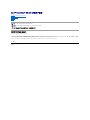 1
1
-
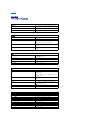 2
2
-
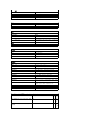 3
3
-
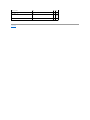 4
4
-
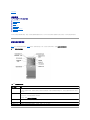 5
5
-
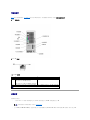 6
6
-
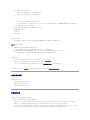 7
7
-
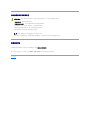 8
8
-
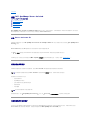 9
9
-
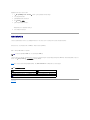 10
10
-
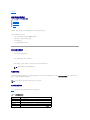 11
11
-
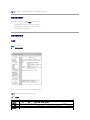 12
12
-
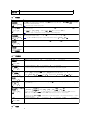 13
13
-
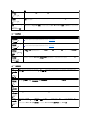 14
14
-
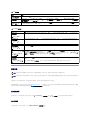 15
15
-
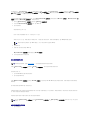 16
16
-
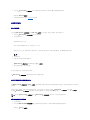 17
17
-
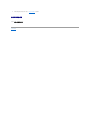 18
18
-
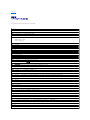 19
19
-
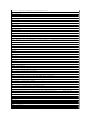 20
20
-
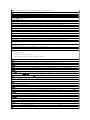 21
21
-
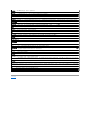 22
22
-
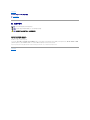 23
23